主流显卡Linux系统驱动安装资料Word格式.docx
《主流显卡Linux系统驱动安装资料Word格式.docx》由会员分享,可在线阅读,更多相关《主流显卡Linux系统驱动安装资料Word格式.docx(18页珍藏版)》请在冰点文库上搜索。
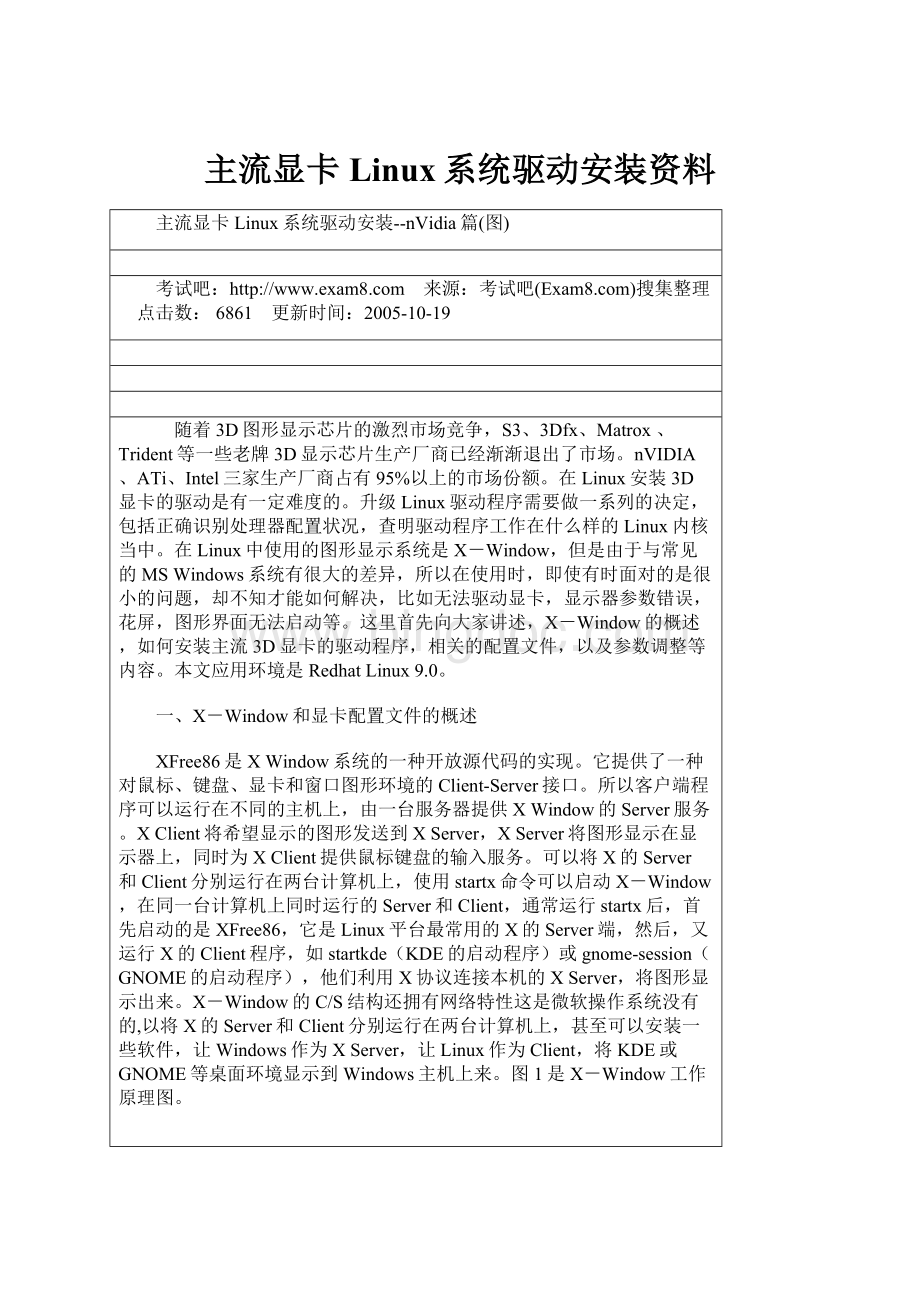
/usr/X11R6/lib/modules/drivers XFree86自带的驱动程序所在的目录
/etc/X11 X的配置文件及启动脚本所在目录
/etc/X11/XF86Config或XF86Config-4 XFree86的启动配置文件
XFree86自带了一些设备的驱动,具体位置在/usr/X11R6/lib/modules/drivers,如果你的显示卡太新无法使用X-Window,你可以考虑升级XFree86。
目前当前的XFree86成熟的版本是4.5.0,下载站点ftp:
//ftp.xfree86.org/pub/XFree86/4.5.0/,XFree86官方的版本下载网站是http:
//www.xfree86.org/downloads.html,中国的镜像网站是:
。
两个组织:
由于下面笔者安装Linux显卡驱动时要涉及两个组织XFree86和XOrg。
这里简单介绍一下:
www.xfree86.org:
XFree86是对X11的一个开放源码的实现。
最初它开发运行在Intelx86PC上,因此得名。
现在,它可以运行在主要的硬件架构和操作系统上,包括Linux、OS/2,Darwin,MacOSX和Windows。
最新版本:
2005年3月16日发布的4.5.0。
下载站点:
ftp:
//ftp.xfree86.org/pub/XFree86/4.5.0/
www.X.Org:
XOrg基金会的X11开源实现(XOrgFoundationOpenSourcePublicImplementationofX11)它是XWindowSystem的官方参考实现。
当前的发布版本是X11R6.8.2,发布于2005年2月10日。
它是开放源代码的自由软件。
这个项目由X.Org基金会运作,存放于freedesktop.org的主机上。
由于在XFree864.4最终版本采用新许可证问题上的分歧,Xorg服务器的第一个版本X11R6.7.0从XFree864.4RC2派生出来,并加入了X11R6.6的一些改动。
X11R6.8.2。
在Linux中使用以上两个组织的驱动都可以实现3D加速,本文以前者为准。
其它术语:
什么是DRI?
DirectRenderingInfrastructure(),也被称为DRI,中文名称直接着色基础结构。
它是一个安全且有效率地直接对显示硬件存取的方法。
它包含对Xserver、一些client函数库、以及内核的变更。
DRI的第一个主要目的就是提供高效能的OpenGL支持。
[NextPage]
二、安装前准备工作
因为安装驱动程序可能需要配合核心来编译,所以会使用到内核源代码,此外,也需要编译器(compiler)的帮助,因此,先确定您的Linux系统当中已经下列软件的存在:
kernel-source、kernel、gcc、make、qt。
打开一个终端,使用命令检查:
#rpm-qa|grepgcc;
rpm-qa|grepqt;
rpm-qa|grepmake;
rpm-qa|grepkernel
三、nVIDIA显卡安装
当前主流3D显卡市场上,nVIDIA公司已经是寡头称雄排名第一,nVIDIA出品的Linux驱动安装软件工具包将自动检查计算机的各种细节,并能自动安装好各种驱动程序。
这里介绍一下驱动安装、升级的简单过程。
XFree86自带的驱动程序只包括了nVIDIA2D加速,如果需要获取更好的3D加速效果,需要安装nVIDIA专用驱动软件工具包。
3D硬件加速在需要绘制三度空间对象的时候是非常宝贵的,例如游戏、3DCAD、以及3D成像。
首先测试安装3D驱动程序前的显卡速度,打开一个桌面终端运行见图2.
#glxgears
图2显卡性能测试界面
glxgears是一个测试你的Linux是否可以顺利运行2D、3D的测试软件,这个程序弹出一个窗口,里面有三个转动的齿轮。
屏幕将显示出每五秒钟转动多少栅,所以这是一个合理的性能测试。
窗户是可以放缩的,栅数多少极大程度上依赖于窗口的大小。
如果你的显示卡够好,而且你的驱动程序也配合得很好,那齿轮就跑得越快。
有些极品显卡(SLI6800Ultra)执行glxgears之后,快到连齿轮都看不清。
这里请记录下FPS数字(每秒的帧速度)以鉴别3D加速效果。
由于nVIDIA公司的产品线非常长,所以需要根据你使用的显卡芯片型号选择合适的驱动程序(官方Linux驱动网址:
http:
//www.nVIDIA.com/object/unix.html)。
最新版本的驱动程序是:
7676。
适合的显卡芯片:
第四代GeForce显卡芯片到GeForce6800Ultra。
另外还要中央处理器型号选择驱动类型,使用LGA77564位IntelPentium4、PentiumD 、CeleronD中央处理器和Turion64、64位Sempron、Athlon64的AMD中央处理器使用LinuxAMD64/EM64T驱动程序:
IAnVIDIA-Linux-x86_64-1.0-7676-pkg2.run,其他X86处理器使用IA32驱动程序。
本文以后者为例,下载链接:
//download.nVIDIA.com/XFree86/Linux-x86/1.0-7676/nVIDIA-Linux-x86-1.0-7676-pkg1.run ;
但是如果你使用教老的显卡芯片比如:
RIVATNT、RIVATNT2/TNT2Pro、RIVATNT2Ultra、Vanta/VantaLT、RIVATNT2Model64/Model64Pro、AladdinTNT2、GeForce256 、GeForceDDR、Quadro、GeForce2GTS/GeForce2Pro 、GeForce2Ti、GeForce2Ultra、Quadro2Pro。
请使用旧版本驱动程序:
如4363。
下载链接:
1.安装过程:
关闭SElinux
使用FedoraCore3、FedoraCore4Linux或RedHadEnterpriseLinux4的用户要首先关闭SElinux,方法是修改/etc/selinux/config文件中的SELINUX="
"
为disabled,然后重启服务器。
2.切换到命令行工作环境安装
使用命令或组合键“Ctrl+shift+Backspace”退出X-window,进入命令行:
#init3
#./nVIDIA-Linux-x86-1.0-7676-pkg1.run
系统会自动连接到WWW.nVIDIA.COM网站检查驱动程序是否需要更新,如果需要会自动进行更新并且安装,见图-3。
图3nVIDIA显卡驱动安装界面
3.修改配置文件
修改配置文件:
/etc/X11/xorg.conf把“Driver"
nv"
”(或者Driver"
vesa"
、Driver"
fbdev"
)修改为Driver"
nVIDIA"
;
在Section"
Module"
字段:
刪掉Load "
dri"
和Load "
GLCore"
,加入Load "
glx"
。
4.测试
使用命令“startx”重新启动X-windw。
然后运行
#glxinfo|greprendering
directrendering:
Yes #OpenGl已经打开
另外可以使用glxinfo查看AGP总线、GPU型号等信息。
下面还要使用glxgears查看安装3D驱动程序后的FPS数字(每秒的帧速度)以鉴别3D加速效果。
5.使用nVIDIA-settins工具
7676版本的nVIDIA驱动集成了一个图形化的显卡设置工具,使用方法是在X-window运行见图4:
#nVIDIA-settings
图4nVIDIA设置工具界面
具体如何设置请请教游戏玩家笔者就不赘述了。
设置结束后要保存设置否则下次系统启动时,会失效。
方法是编辑/etc/X11/xinit/xinitrc玩家加入一行:
nVIDIA-settins-1
6.超频nVIDIA显卡
谈到显卡超频许多计算机玩家都不陌生,这里介绍一下在Linux环境下nVIDIA显卡的超频方法。
(1)集成工具
其实nVIDIA显卡驱动已经集成了显卡超频工具,和Windws下修改注册表类似。
只要在配置文件中加入一行:
Option"
Coolbits"
"
1"
即可打开超频选项见图5。
图5nVIDIA-settins集成的超频工具
(2)第三方工具
上面介绍的方法只能适合一些高端显卡,并且只能在图形界面下设置。
这里介绍一个通用工具:
Nvclock。
它适合大多数Naidia显卡,而且可以工作在命令行下。
特点:
1.支持GeForceFX/6/7
2.NV4x的显卡
3.支持NV43/NV44/NV47内在的温度传感器
4.可以启动或者禁用NV43/NV44/NV47上的温度传感器
5.可应用扩展NV-control进行OpenGL设置
6.BIOS分析(GeforceFX/6/7)
7.支持X86-64
软件主页:
//www.linuxhardware.org/nvclock/
下载链接:
//www.linuxhardware.org/nvclock/nvclock0.8b.tar.gz
安装:
#gunzipnvclock0.8b.tar.gz
#tarvxfnvclock0.8b.tar
#cdnvclock0.8b
#./configure;
#make;
#makeinstall
命令行下运行:
Nvclock的格式:
./NVClock[选项]
主要选项:
-m--memclkthenewRAMclockinMHz(设定显示内存速度)
-n--nvclkthenewCoreclockinMHz.(设定内核速度)
-c--cardselectscard(default1)(设定显卡类型)
-s--speedsshowscurrentspeeds(显示当前速度)
-f--forceForceaspeed(强制设定速度)
-h--helpshowthishelpinfo(显示帮助信息)
-d--debugshowdebuginformation(显示调试工具信息)
图形界面下运行:
#nvclock_gtk
图6 Nvclock工作界面
可以看到Nvclock工作界面和nVIDIA-settins相似而且也可以进行显卡其他功能的涉定。
使用NvClock可以在Linux环境下提高nVIDIA系列显卡的核心频率和显存速度,从而提供系统处理图形的性能,但是过高的频率会宕机,从而影响系统稳定性。
关于超频的幅度对于显卡的核心来说一般不要超过15%,而对显存来说则相差非常大,这主要取决于显存的性能。
7.常见故障排除
(1)内核问题:
运行中常常出现的错误是在编译内核时找不到内核的源文件,可以用以下的方法解决,先下载安装kernel的源文件:
# rpm–ivhkernel-sourceXXX.rpm 在RedHatLinux的安装光盘上
或者
# tarzxvflinux-2.XXX.tar.gz 可以从网上下载,如:
www.kernel.org
指定源文件位置:
#./NVIDIA-Linux-x86-1.0-7676-pkg1.run.--kernel-source-path=<
kernel源文件目录的位置>
(2)故障信息的具体含义?
一般来说,这些故障信息在/var/lov/XFree86.*.log日志当中。
(WW)"
代表警讯"
(EE)"
代表错误。
主流显卡Linux驱动安装-Intel、ATi篇(图)
10972
Intel集成显卡的Linux驱动安装
目前使用Intel集成显卡的计算机主要集中在中低端商务台式机和中低端笔记本电脑。
这里介绍一下Linux下显卡驱动安装方法。
Intel针对集成显示芯片提供了两种驱动程序:
i915Graphics和i810Graphics。
一、使用82830M,82845G,82852GM,82855GM,82865G,82915G芯片组显卡安装
基于以上芯片组的Intel芯片整合图形处理器:
ExtremeGraphics、ExtremeGraphics2、GMA900在Linux使用相同的驱动程序。
包括以下类型:
Intel(R)830MChipset;
Intel(R)830MGChipset;
Intel(R)845GChipset
Intel(R)845GEChipset ;
Intel(R)845GLChipset ;
Intel(R)845GVChipset
Intel(R)852GMChipset;
Intel(R)852GMEChipset;
Intel(R)855GMChipset
Intel(R)855GMEChipset;
Intel(R)865GChipset;
Intel(R)865GVChipset
Intel(R)915GExpressChipset ;
Intel(R)915GVExpressChipset
Intel(R)910GLExpressChipset;
MobileIntel(R)915GMExpressChipset
MobileIntel(R)915GMSExpressChipset;
MobileIntel(R)910GMLExpressChipset
1.驱动下载:
官方驱动网址:
2.软件安装
#wget
#rpm-ivhdri-I915-v1.1-20041217.i386.rpm
程序将自动安装,安装程序将更新/usr/X11R6/modules/drivers/i810_drv.o(缺省Intel)的驱动程序,使其支持新的芯片组中的显卡芯片。
3.选择正确的驱动程序
通常有两种方法可以指定正确的驱动程序:
方法一:
如果是RedHatLinux8.0以后版本则可以运行:
#redhat-config-xfree86
使用命令“redhat-config-xfree86”后会在X-window中弹出一个对话框见图1,
图1 redhat-config-xfree86配置界面
系统可以自动侦测显卡,让你配置分辨率和色深,选择高级页面,然后点击视频卡的配置按钮,选择正确的显卡。
配置结束后系统会提醒你重新启动X-window,让配置生效。
老版本的RedHatLinux,则没有这个命令,应该运行:
#Xconfigurator
程序会一步步提示你,其中选择正确的驱动程序,通常一路默认,但在选择分辨率时选16K的800*600,这一点很重要。
这两个方法都会将结果写入/etc/X11/XF86Config这个配置文件。
方法二:
直接更改XFree86的配置文件,这种方法适用于所有在Linux发行版本。
#使用编辑器修改文件:
/etc/X11/XF86Config或XF86Config-4,在其中找到
Section"
Device"
Identifier "
Videocard0"
Driver "
i810"
(将会使用i810_drv.o的驱动程序)
VendorName "
Videocardvendor"
BoardName "
Intel865"
EndSection
该配置文件中其他需要注意的地方:
Monitor"
Identifier "
Monitor0"
VendorName "
MonitorVendor"
ModelName "
Unknownmonitor"
HorizSync 31.5-37.9
VertRefresh 50.0-70.0
Option "
dpms"
这个部分是设置你的显示器类型,如果不知道自己的显示器叫什么没关系,但需要将显示器的垂直刷新率和水平刷新率正确设置,可以查看显示器的说明书,以上是15寸显示器最常用的频率,如果这个参数设置错误,显示器就会花屏或黑屏。
Screen"
Identifier"
Screen0"
Device "
Monitor "
DefaultDepth 16
SubSection"
Display"
Depth 16
Modes "
1024x768"
800x600"
640x480"
(默认使用最高的分辨率)
EndSubSection
这里是设置显示模式的地方,包括屏幕的分辨率,和色深,默认使用最高的分辨率,如果想使用较低的分辨率,将高分辨率删除就可以了,在这个配置文件中显示器会使用"
的分辨率,色深是16位色。
有关XF86Config文件的详解可以看它的手册页:
#manXF86Config
4.启动X-window
运行命令“startx” 启动X-window,这种方式依赖于控制台(tty),将X-window作为当前控制台得Shell的子进程来运行,也可以运行桌面管理程序:
gdm(Gnome桌面管理程序) 或kd